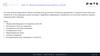Похожие презентации:
Учимся делать размерные сетки
1.
УЧИМСЯ ДЕЛАТЬРАЗМЕРНЫЕ СЕТКИ
2.
НАЧНЕМ С ЛЕГКОГО• В самом начале у нас есть универсальные
размерные сетки, которые были списаны с
гостовских таблиц. Там универсальные размеры для
наших производителей, как правило они должны
подходить всем, и нужно максимально ссылаться на
них, чтобы поставщики не требовали новых.
• Это конечно же не значит, что мы всех подряд
посылаем на эти сетки, говорим что воспользуйтесь
общими сетками, если сильно размеры разняться
тогда уже создаем новые.
3.
НОВАЯ РАЗМЕРНАЯ СЕТКА• Вбиваем наименование сетки сюда
• Далее смотрим на поле работы, сначала
вбиваем параметры (наименование
обхватов)
4.
• Как правило если это одежда то 3 обхвата и они в выдаче первые это обхват груди,талии и бедер. Но там может быть их много как к примеру у компрессионного
белья, это нормально, ограничений нет. (пример ниже)
5.
• Если нетнаименования
обхвата в
справочнике,
то ты можешь
создать.
6.
ВБИВАЕМ РАЗМЕРЫРосс, размер предоставляет поставщик, евр.
Размер в одежде (взрослой только, к детям
не отновится) это -6. Как в примере (42-44
это евр. Размер 36-38)
После того как ты вбила размеры
сохраняешь.
7.
ЕСЛИ НЕТ РАЗМЕРА1
• Очень часто бывает, что размера, который указал поставщик
нет у нас в справочнике размеров. В этой ситуации кликаем
сюда
• В таблице в первой строке мы ищем ближайший к
необходимому для добавления размера число (допустим нам
нужно добавить размер 52-193)
• Добавляем и кликаем ок. Потом сохраняем. И снова ищем уже
наш новый добавленный размер 52-193, кликаем на него
правой кнопкой мыши и выбираем «редактировать
сопоставление», там необходимо в выплывающей таблицы
выбрать размер который будет на сайте отображаться в
2
фильтре в нашем случае это 52, выбрали и кликаем ок >сохранить.
• Далее после того как мы добавили новый размер мы выходим
с всплывающихся окон и возвращаемся к рабочему полю
размерной сетки и обязательно обновляем все, чтобы поле
рабочее перезагрузилось и увидело вновь добавленный
размер. (имей в виду, что перед тем как ты кликнешь
«обновить» (третий скрин) сохрани все раннее вбиваемые
размеры, при обновлении они слетят и тебе придется заново
их вбивать)
3
8.
ЗАВЕРШЕНИЕ СОЗДАНИЯ РАЗМЕРНОЙ СЕТКИ• Как все параметры вбиты, все размеры найдены, мы
кликаем на сохранить и переходим к сопоставлению
9.
СОПОСТАВЛЕНИЕ• Какие параметры мы вобьем в
сопоставление, на такие параметры и будет
работать размерная сетка. В нашем примере
мы создавали размерную сетку для женских
пижам бренда OpenOpt.
Кликаем на «добавить сопоставление» и
указываем необходимые значения, после
чего кликаем на ОК и все. Размерная сетка
создана, поставщик смело может ей
пользоваться.
• Животным мы не ставим пол и возраст.
Детям можно указать унисек.

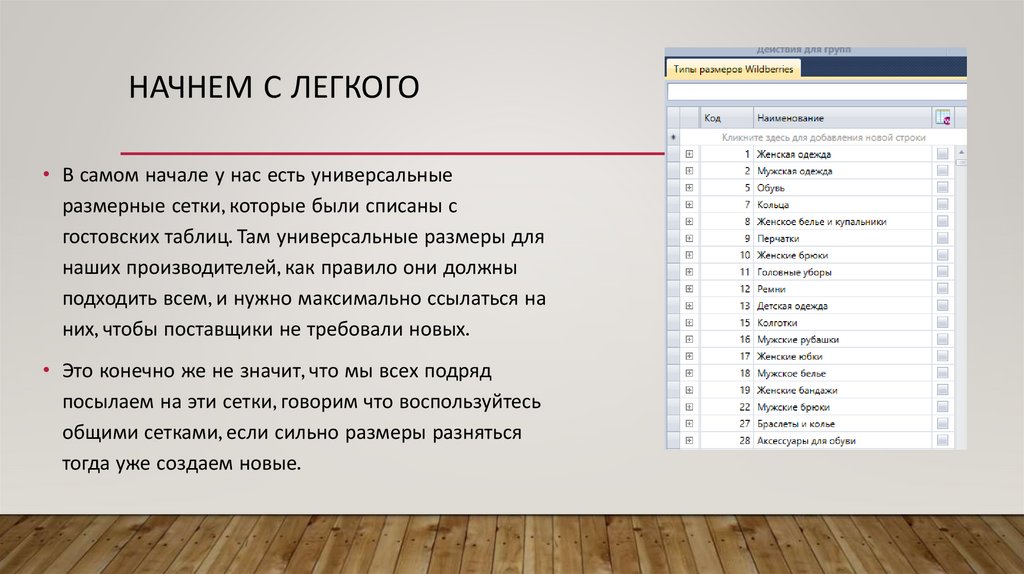

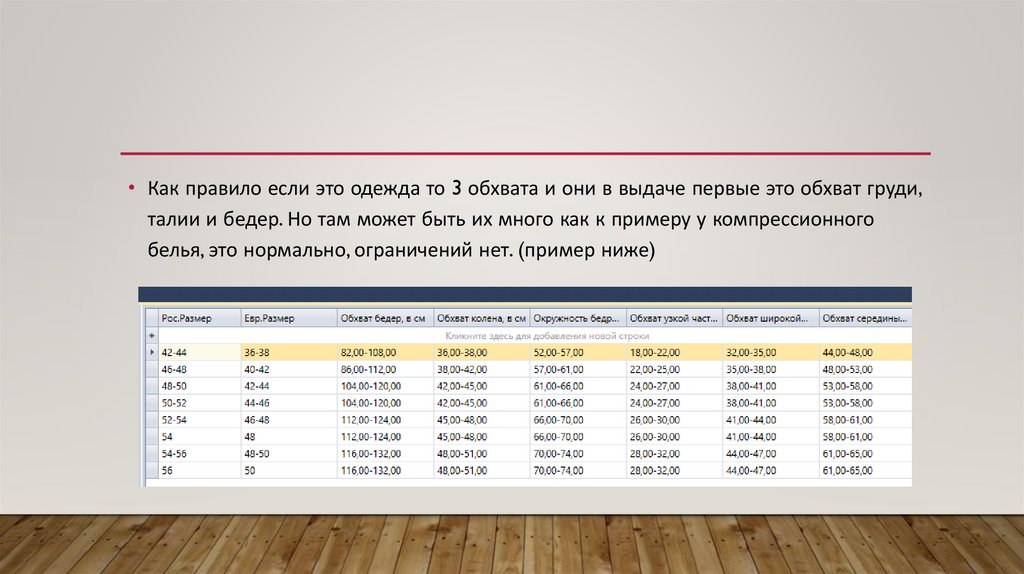
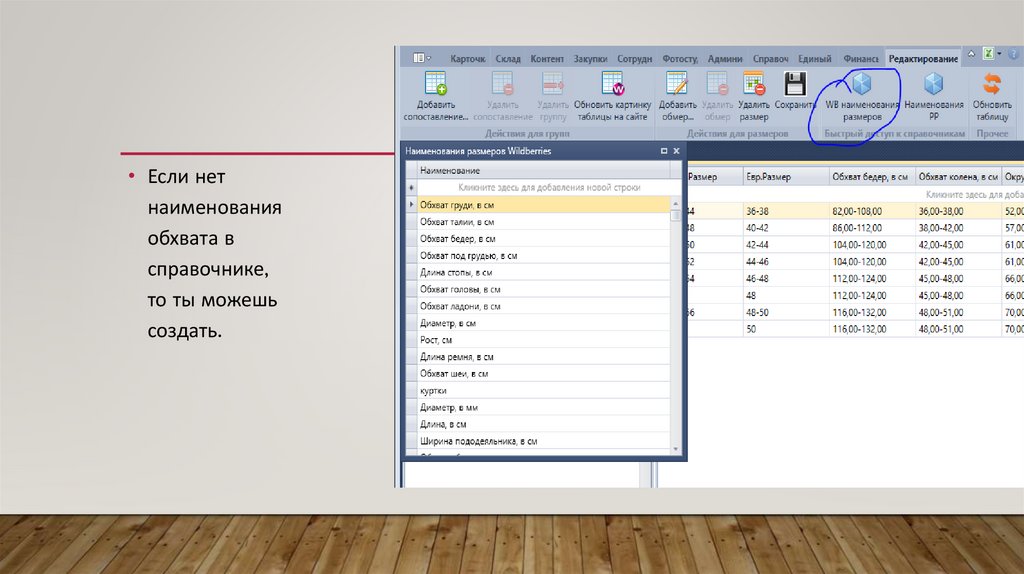

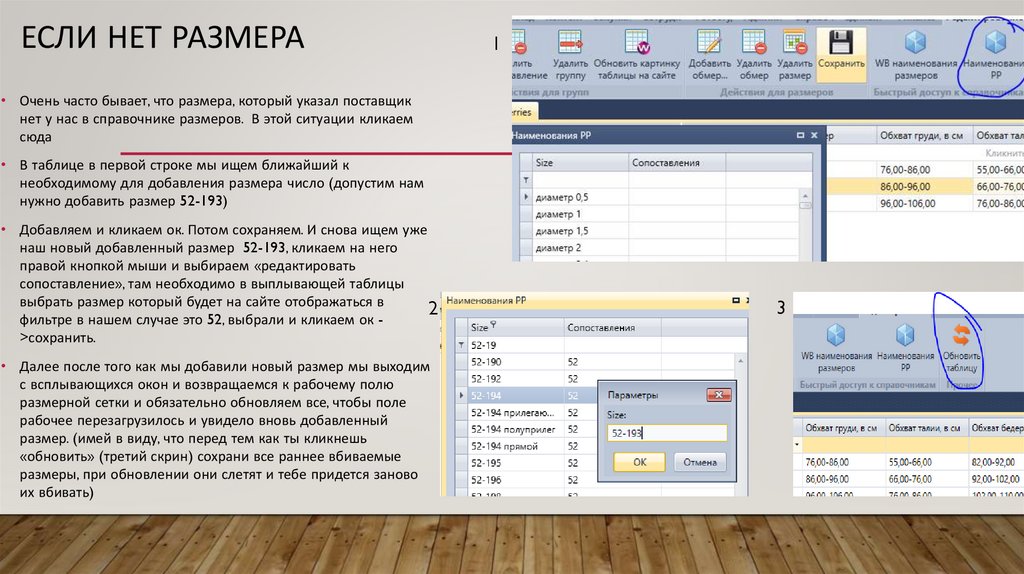
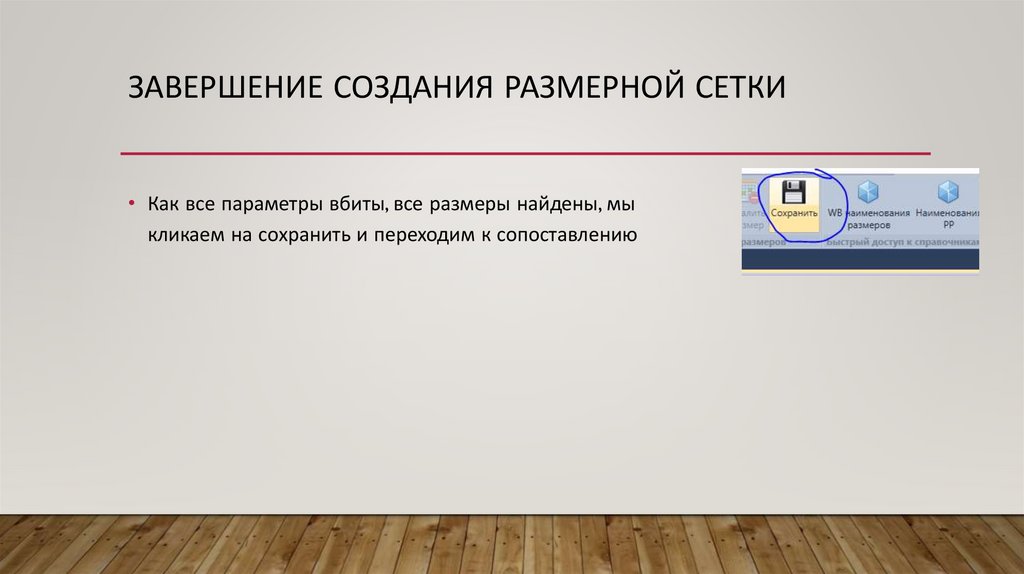
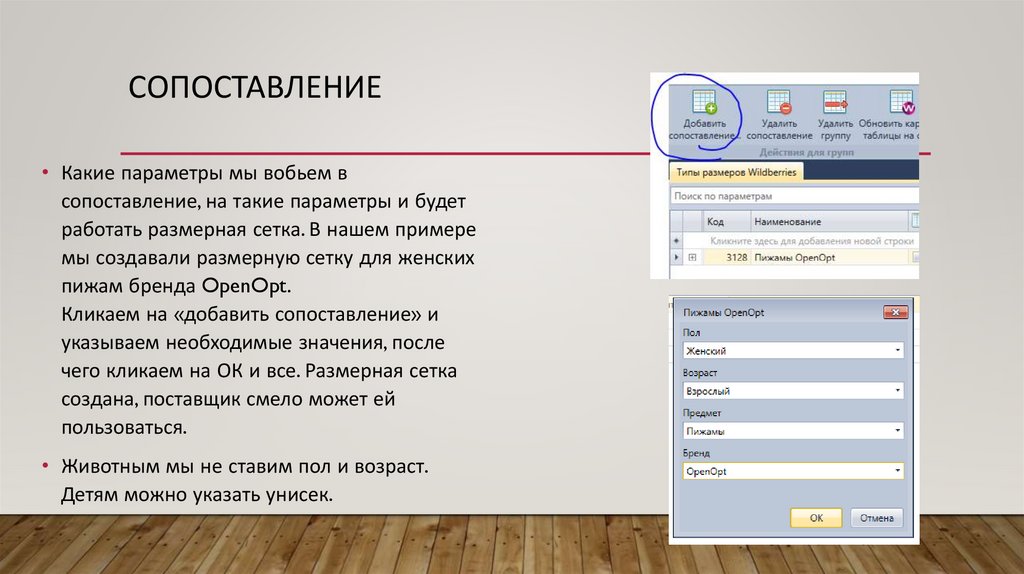

 Информатика
Информатика